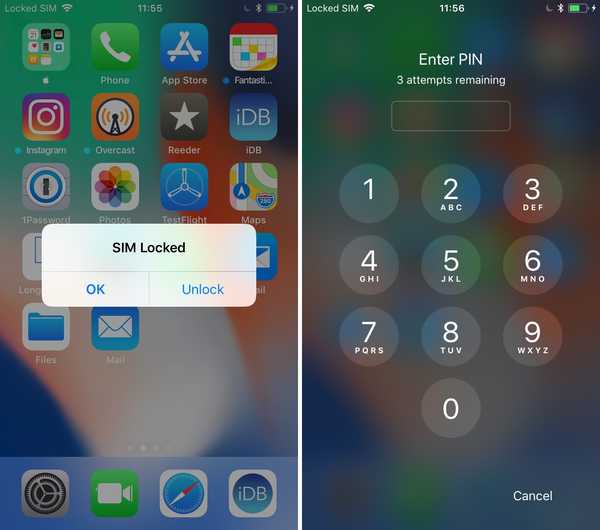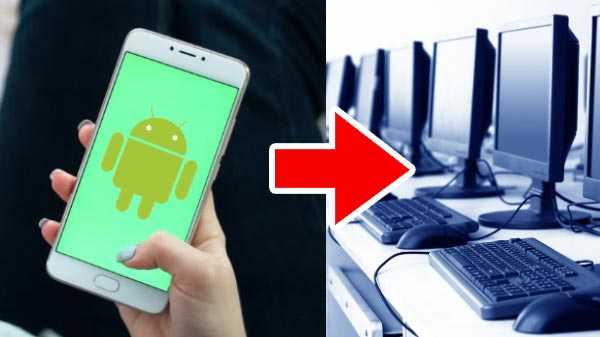
Wenn Sie Ihr Android-Gerät in einen voll funktionsfähigen Computer verwandeln möchten, können Sie in den zahlreichen Launcher-Apps im Google Play Store suchen. Unter Android können Sie die Desktop-Benutzeroberfläche aufrufen. Es gibt hauptsächlich 3 Hauptmethoden, um das zu tun. Sie können dies problemlos tun, indem Sie Ihr Gerät mit Hilfe von Andromium OS mit Maus und Tastatur an einen Monitor oder Fernseher anschließen, obwohl Sie es nicht in Form einer kostenlosen öffentlichen Betaversion finden können.
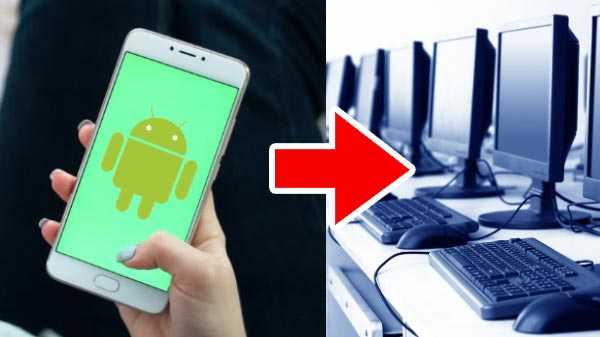
Kostenlose öffentliche Daten für begrenzte Zeit unterstützen dies nicht. Es funktioniert perfekt mit Snapdragon 800 oder wenn es einen externen 1080p-Monitor und einen Prozessor mit 2 GB RAM gibt. Mindestens Lollipop oder die neueren Versionen von Android sind erforderlich, damit es ordnungsgemäß ausgeführt werden kann. Es gibt auch zwei andere Methoden, die für gerootete und nicht gerootete Geräte anwendbar sind.
Wie es geht?
Schritt 1: Laden Sie Andromium OS auf Ihr Android-Gerät herunter und installieren Sie es.
Schritt 2: Gewähren Sie nach der Installation App Usage Access und klicken Sie auf OK. Das wird Ihnen helfen, die App zuzulassen.
Schritt 3: Um Zugriff auf die Benachrichtigung zu gewähren, gewähren Sie Zugriff auf die Benachrichtigung Ihres Telefons.
Schritt 4: Wenn Sie auf dem Andromium OS den Startbildschirm sehen, klicken Sie auf OK.
Schritt 5: Andromium OS wird ausgeführt und im Benachrichtigungsfenster angezeigt. Klicken Sie zum Starten darauf.
Auf diese Weise können Sie den funktionierenden Computer am einfachsten erleben, indem Sie das Gerät einfach an Tastatur und Maus anschließen.
Verwenden Sie die Leena Desktop-Benutzeroberfläche: Leena Launcher ist ein Multifenster, mit dessen Hilfe Sie das Desktop-Betriebssystem auf Ihr Android-Gerät bringen und das Android mit der nativen Desktop-Oberfläche des Benutzers erweitern können.
Schritt 1: Laden Sie dazu die Leena Desktop-Benutzeroberfläche herunter und installieren Sie sie
Schritt 2: Öffnen Sie dann die App und sehen Sie den Bildschirm.
Schritt 3: Ermöglichen Sie Leena Launcher den Zugriff auf Medien, Fotos und Dateien auf Ihrem Gerät.
Schritt 4: Wenn Sie das vollständige Desktop-Erlebnis sehen, tippen Sie auf Einstellungen in der rechten Ecke des Bildschirms, um alles nach Ihren Wünschen einzustellen.
Schritt 5: Öffnen Sie die App oder die Dateien im Mehrfenstermodus. Es integriert das Android-Ökosystem als vollwertiges Desktop-Betriebssystem.
Sentio Desktop verwenden: Unter den Android-Launcher-Apps, die im Google Play Store verfügbar sind, ist es eine der besten. Damit lassen sich Smartphones in Computer verwandeln. Auf diese Weise wird eine völlig neue Ebene der Desktop-Benutzeroberfläche erstellt.
Schritt 1: Laden Sie dazu die Sentio-Desktop-App auf Ihr Smartphone herunter und installieren Sie sie.
Schritt 2: Öffnen Sie die App und auf dem Bildschirm
Schritt 3: Tippen Sie auf die Schaltfläche Transformation starten
Schritt 4: Erteilen Sie die Berechtigung für die Überlagerungs- und Entwicklerberechtigung. Erteilen Sie die Berechtigung zum Anzeigen der Benutzeroberfläche auf Ihrem Mobiltelefon.
Schritt 5: Gehen Sie zum Startmenü von Sentio und rufen Sie die Unterstützung für mehrere Fenster auf.
Schritt 6: Gehen Sie zur Schnelleinstellung, um die Taschenlampe, die Sounds, das Netzwerk und den Hotspot zu steuern. So können Sie Ihr Android-Gerät in einen voll funktionsfähigen Computer verwandeln.